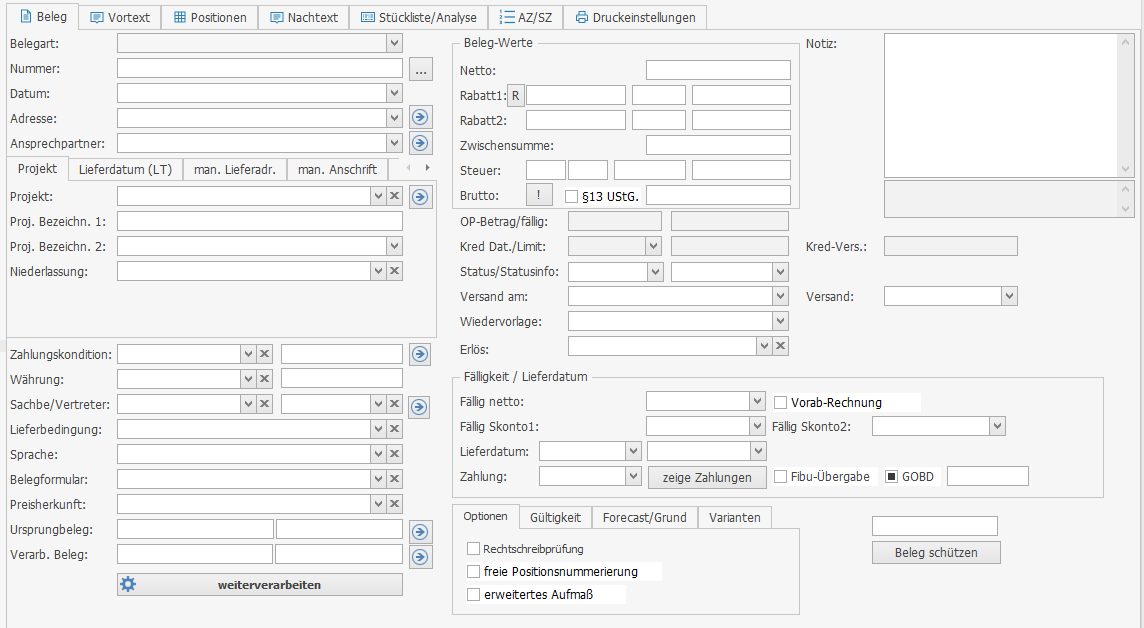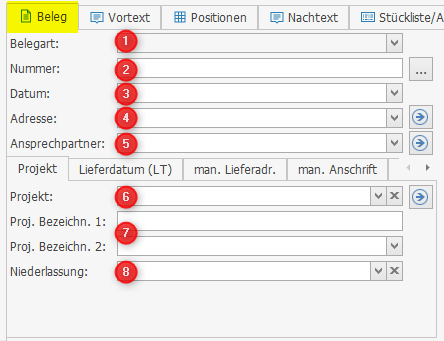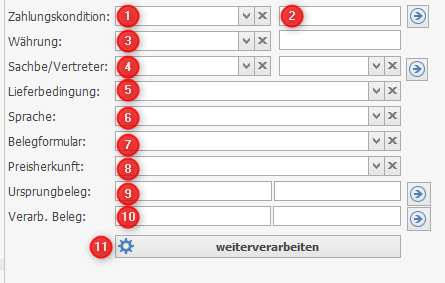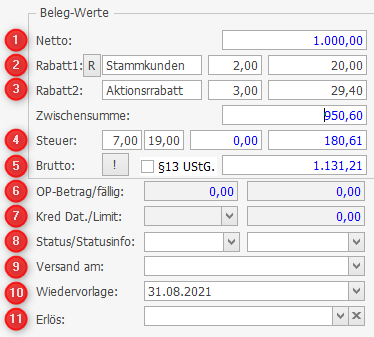|
1 – Zahlungskondition
Auswahl der Zahlungskondition für diesen Beleg (siehe Stammdaten > Zahlungskondition)
Vorbelegung möglich in der Adresse -> Register „Fibu / Bank“
Festlegung der Systemweiten Standard Zahlungskondition unter: BIZS > Einstellung > Optionen > ERP > Zahlungskondition
2 – Zahlungsplan
Auswahl eines Zahlungsplans für diesen Vorgang.
Zahlungspläne können in den Stammdaten > Zahlungsplan angelegt und bearbeitet werden
Auswertung der Zahlungspläne über HW > HW_NAKA > Auswertung > Zahlungsplan
3 – Währung
Bearbeitung der Währung in Stammdaten > Währung
4 – Sachbearbeiter / Vertreter
Bei Neuanlage eines Belegs wird der aktuell angemeldete Benutzer als Sachbearbeiter verwendet. In der Druckausgabe kann der Name des Sachbearbeiters und die hinterlegte Unterschrift ausgegeben werden. Die Bezeichnung für die Ausgabe des Sachbearbeiter Namens, wird in den Stammdaten > Mitarbeiter festgelegt.
Die Unterschrift wird in den Stammdaten > Mitarbeiter > Register „…/ Unterschrift“ eingefügt.
Der Vertreter ist für die Provisionsberechnung und Auswertung vorgesehen.
Stammdaten >Vertreter
5 – Lieferbedingung
Stammdaten > Lieferbedingung
6 – Sprache
Stammdaten > Sprache
|
7 – Belegformular
Für jede Belegart wird im System ein Druckbeleg erstellt. In dem Druckbeleg wird das individuelle Layout festgelegt und an die Unternehmensanforderungen angepasst. In der Standardanwendung ist ein Druckbeleg im System als Hauptbeleg für alle Belegarten festgelegt. Solle es erforderlich sein, könne weitere Belegformulare zur Verfügung gestellt werden, die hier ausgewählt werden können.
Stammdaten > Druckbeleg
8 – Preisherkunft
BIZS unterstützt die Anwendung von Verkaufsstufen (1-6). Hier kann festgelegt werden, welche Verkaufsstufe als Preisherkunft für diesen Beleg angewendet wird. Voreinstellung in der Adresse > Register „ERP-Angaben“ möglich.
BIZS > Einstellungen > Optionen > ERP > Verkaufsstufen
9 – Ursprungsbeleg
In der Belegverarbeitung wird die Weiterverarbeitung z.B. Angebot > Auftrag > Rechnung angewendet.
Hier wird der Belegtyp und -Nummer des Vorbeleges angezeigt. Bei einem Auftrag würde hier z.B. das Angebot angezeigt werden aus dem dieser Auftrag generiert wurde.
10 – Verarb. Beleg
In der Belegverarbeitung wird die Weiterverarbeitung z.B. Angebot > Auftrag > Rechnung angewendet.
Hier wird der Belegtyp und -Nummer angezeigt zu dem dieser Beleg bereits weiterverarbeitet wurde.
Bei einem Auftrag würde hier z.B. die Rechnung angezeigt die aus diesem Auftrag generiert wurde.
11 – Weiterverarbeitung
Wählen Sie die Weiterverarbeitung und anschließend den Belegtyp oder das Weiterverarbeitungsziel aus.
Die Auswahl wird abhängig von der aktuellen Belegart/Belegstatus angepasst.
Es werden nur Belegarten zur Auswahl angeboten, für die in den Stammdaten ein entsprechender Nummernkreis eingerichtet wurde.
|
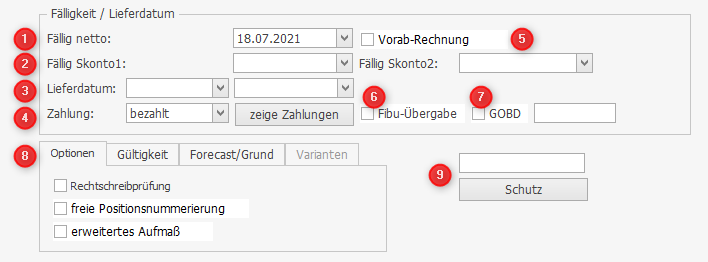 Ansicht nur bei Belegart Rechung AZ , Schlußrechnung
Ansicht nur bei Belegart Rechung AZ , Schlußrechnung